Toshiba Satellite L450: Глава 7
Глава 7: Toshiba Satellite L450
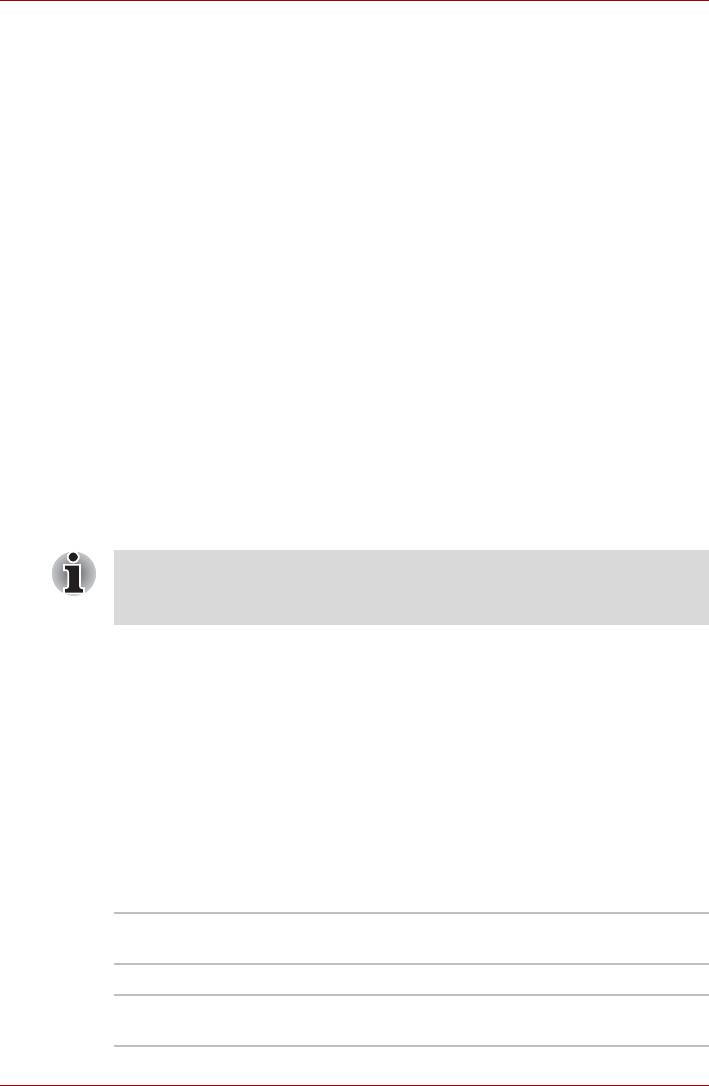
L450/L450D
Глава 7
Утилита HW Setup и пароли
В этой главе рассказывается о том, как пользоваться программой
TOSHIBA HW Setup для настройки конфигурации вашего компьютера
и как установить пароли.
Утилита HW Setup
Утилита TOSHIBA HW Setup позволяет настроить общие параметры
компьютера (вкладка General), назначить пароли (вкладка Password),
настроить параметры дисплея (вкладка Display), установить приоритет
загрузки (вкладка Boot Priority), настроить клавиатуру (вкладка
Keyboard), подключить устройства с интерфейсом USB (вкладка USB)
и установить подключение к локальной сети (вкладка LAN).
Если установлен пароль администратора, а вы входите в систему
с паролем пользователя, то доступ к утилите TOSHIBA HW Setup
может у вас отсутствовать.
Запуск утилиты HW Setup
Щелкните Пуск (Start) -> Все программы (All Programs) ->
TOSHIBA -> Утилиты (Utilities) -> HWSetup.
Окно утилиты HW Setup
Окно утилиты HW Setup имеет следующие вкладки: General (Общие
параметры), Password (Пароль), Display (Дисплей), Boot Priority (Порядок
загрузки), Keyboard (Клавиатура), LAN (Локальная сеть) и USB.
Кроме того, имеются три кнопки:
OK С ее нажатием внесенные изменения вступают
в силу, а окно утилиты HW Setup закрывается.
Cancel (Отмена) Окно закрывается без применения изменений.
Apply
Все изменения вступают в силу, но окно утилиты
(Применить)
HW Setup не
закрывается.
Руководство пользователя 7-1
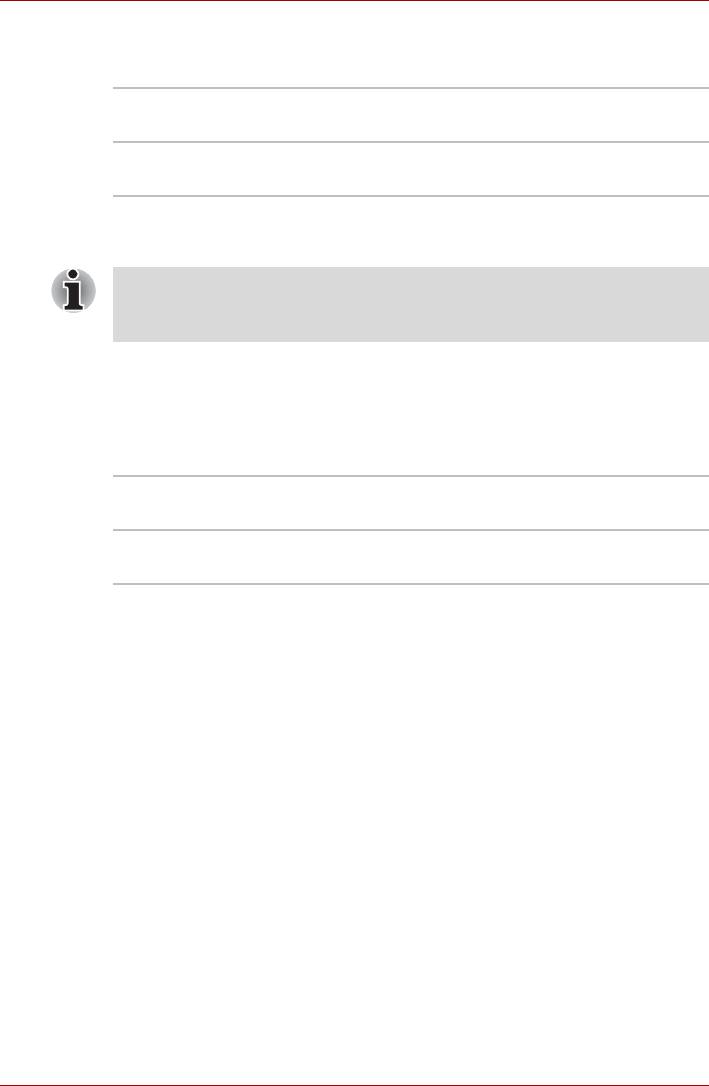
L450/L450D
General (Общие параметры)
В этом окне, где отображается версия BIOS, имеются две кнопки:
Default (
По
Полное восстановление фабричных настроек
умолчанию)
утилиты HW Setup.
About (О
Вывод на экран информации о версии
программе)
утилиты HW Setup.
Setup (Настройка)
В этом поле показана версия и дата BIOS.
После окончания обновления системы BIOS перезагрузите
компьютер и нажмите клавишу F2 при загрузке BIOS, после чего
загрузите BIOS по умолчанию один раз.
Password (Пароль)
User Password (Пароль пользователя)
В этом поле можно установить пароль пользователя, который вводится
при включении компьютера, а также отменить ввод этого пароля.
Not Registered (Не
Изменение или удаление пароля.
зарегистрирован)
(По умолчанию)
Registered
Установка пароля. Производится через
(Зарегистрирован)
диалоговое окно.
Чтобы установить пароль пользователя, выполните следующие
действия:
1. Выберите параметр Registered (Зарегистрирован). При этом на
экран выводится запрос:
Enter Password:
Введите пароль длиной до 10-ти символов. Вводимые вами
символы отображаются звездочками. Например, если вы ввели
пароль
из четырех символов, экран будет выглядеть так:
Enter Password: ****
2. Нажмите кнопку OK. Появится запрос на подтверждение пароля.
Verify Password (Подтвердите пароль):
3. Если символы в обеих строках совпадают, значит, пароль
зарегистрирован. В этом случае нажмите на кнопку OK. Если они
не совпадут, появится приведенное ниже сообщение. Необходимо
повторить операцию, начиная с действия 1.
Entry Error (Ошибка ввода)!!!
7-2 Руководство пользователя
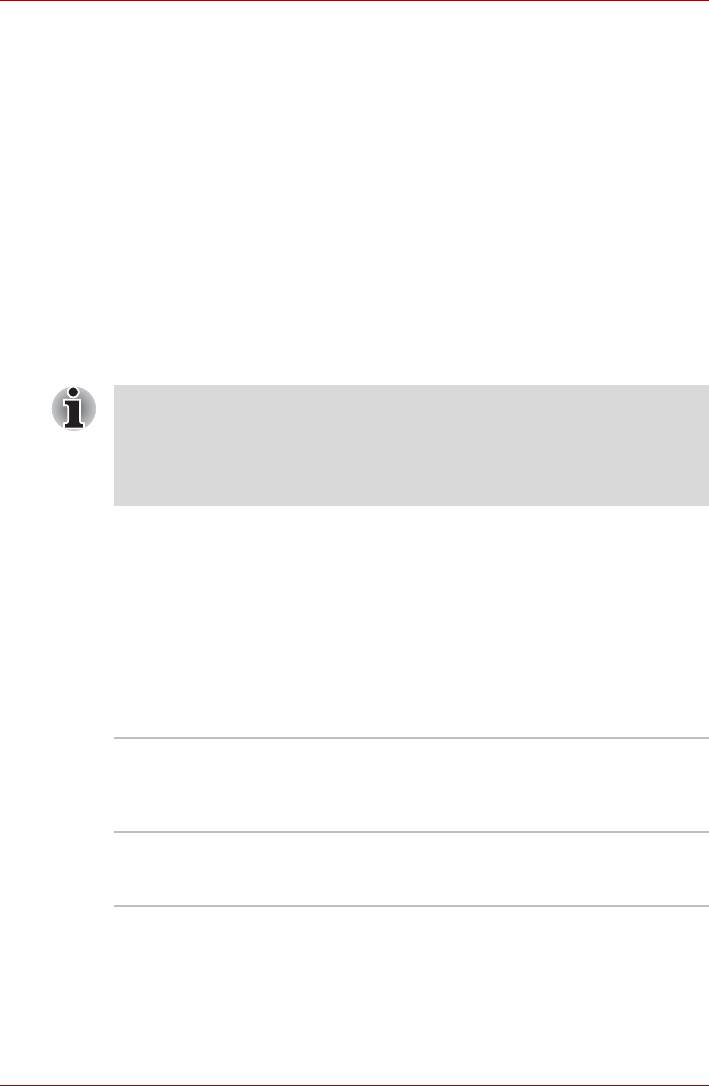
L450/L450D
Чтобы отменить ввод пароля пользователя, выполните следующие
действия:
1. Выберите параметр Not Registered. При этом на экран выводится
запрос:
Enter Password:
2. Введите зарегистрированный пароль. Вводимые вами символы
отображаются звездочками.
Enter Password: ****
3. Нажмите кнопку OK. Если введенная строка совпадает с
зарегистрированным паролем, произойдет сброс пароля, и экран
изменится на:
Not Registered (Не зарегистрирован)
Если они не совпадут, появится приведенное
ниже сообщение.
Необходимо повторить операцию, начиная с действия 1.
Неправильный пароль!!!
Если вы ввели неправильный пароль три раза подряд, компьютер
прекращает работу.
У вас не будет доступа к параметру пароля в утилите HW Setup.
В этом случае необходимо выключить и включить компьютер для
повторения процедуры.
4. Для установки нового пароля пользователя выполните действия,
описанные в предыдущем разделе Как установить пароль.
Display (Дисплей)
Эта вкладка служит для установки режима вывода изображения либо
на встроенный ЖК-дисплей, либо на внешний монитор.
Power On Display (Дисплей при включении питания)
Здесь устанавливается режим вывода изображения при загрузке
компьютера.
Auto-Selected
Если подключен внешний монитор,
(Автовыбранный)
изображение выводится на него, в противном
случае – на встроенный ЖК-дисплей (по
умолчанию
).
System LCD Only
Вывод изображения на встроенный ЖК-
(Только системный
дисплей даже при подключенном внешнем
ЖКД)
мониторе.
Руководство пользователя 7-3
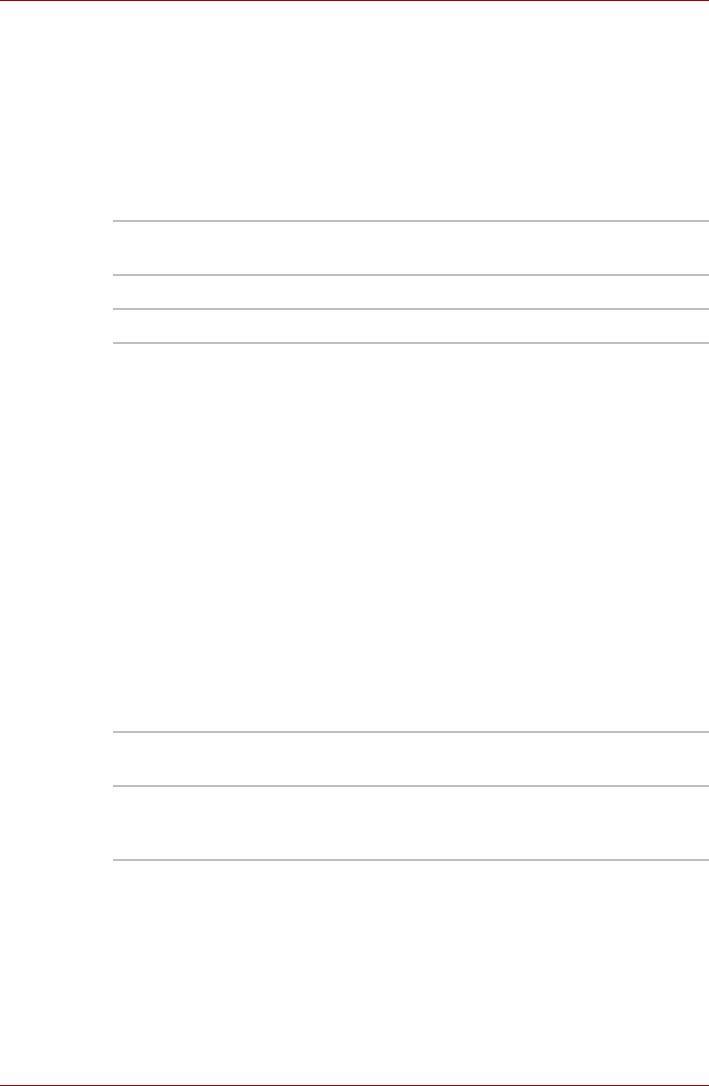
L450/L450D
Boot Priority (Приоритет загрузки)
Boot Priority Options (Варианты приоритета загрузки)
Это поле служит для установки очередности загрузки компьютера.
Выберите приоритетный носитель для загрузки из списка.
Имеется возможность выбрать загрузочное устройство вручную
независимо от установленных настроек путем нажатия одной из
перечисленных далее клавиш во время загрузки компьютера:
F Выбор флоппи-дисковода с интерфейсом
USB.
L Выбор сети.
C Выбор оптического устройства.
Чтобы выбрать желаемый загрузочный диск, выполните следующие
действия.
1. Включите компьютер и откройте меню загрузки,
нажав клавишу
F12.
2. На экране появляется окно выбора очередности загрузки: жесткий
диск, компакт-диск, флоппи-дисковод, локальная сеть.
3. Выделив клавишами управления курсором «вверх/вниз» нужное
загрузочное устройство, нажмите Enter.
Keyboard (Клавиатура)
Wake-up on Keyboard (Пробуждение по сигналу
клавиатуры)
При активизированной функции запуска с клавиатуры вывод
компьютера из режима сна осуществляется путем нажатия любой
клавиши. Заметьте, что речь идет только о встроенной клавиатуре и
только при условии, что компьютер пребывает именно в режиме сна.
Enabled (Включено) Функция пробуждения по сигналу клавиатуры
включена.
Disabled
Функция пробуждения по сигналу клавиатуры
(Выключено)
отключена (это значение установлено по
умолчанию).
7-4 Руководство пользователя
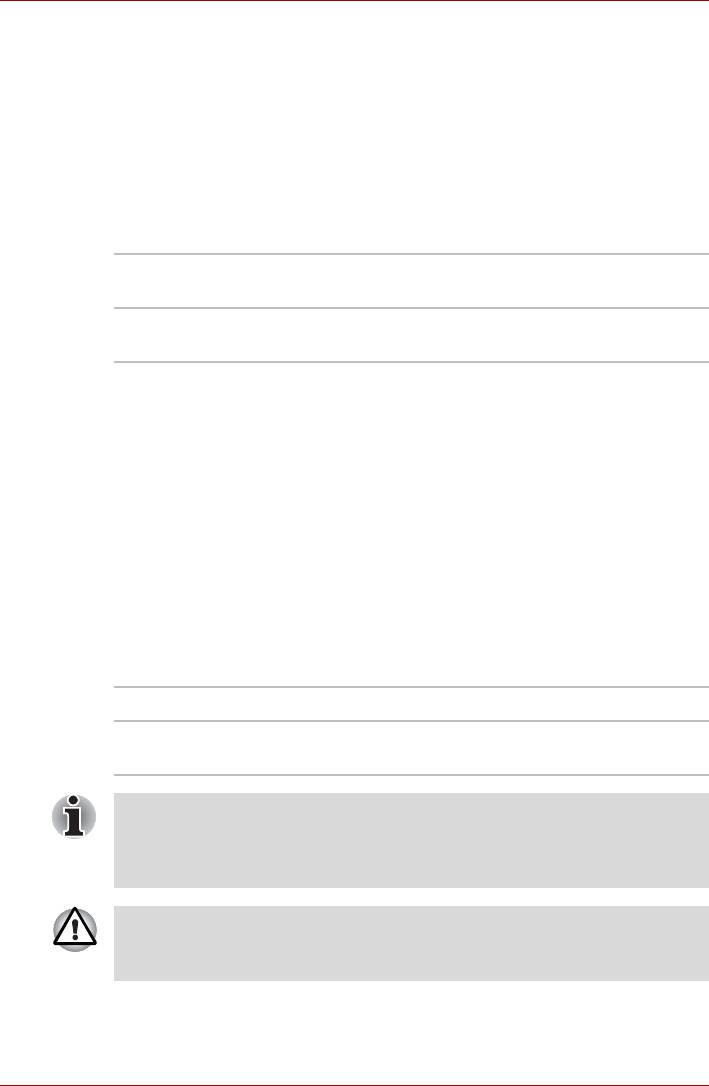
L450/L450D
USB
Legacy USB Support (Поддержка USB устаревшими
системами)
Включение/отключение функции поддержки шины USB устаревшими
системами. Присвоение параметру USB Legacy Emulation
(Поддержка USB устаревшими системами) значения Enabled
(Включено) позволит пользоваться флоппи-дисководом, мышью и
клавиатурой с интерфейсом USB даже в том случае, если ваша
операционная система его не поддерживает.
Enabled (Включено) Включение режима поддержки шины USB
устаревшими системами. (По умолчанию)
Disabled
Отключение режима поддержки шины USB
(Выключено)
устаревшими системами.
LAN (Локальная сеть)
Wake-up on LAN (Пробуждение по сигналу из локальной
сети)
Функция пробуждения по сети позволяет включить питание компьютера
путем передачи инициализирующего сигнала по локальной сети. Эта
функция не влияет на способность компьютера включаться по сигналу
из локальной сети при нахождении компьютера в режиме сна или
гибернации.
Чтобы функция Wake-up on LAN (Пробуждение по сигналу из
локальной сети) могла включать компьютер, находящийся в режиме
сна
или гибернации, следует установить флажок «Разрешить
устройству выводить компьютер из ждущего режима» (Allow the device
to wake the computer) в свойствах сетевого устройства.
Enabled (Включено) Функция пробуждения по сети включена.
Disabled
Функция пробуждения по сети отключена (по
(Выключено)
умолчанию).
При активации функции Wake-up on LAN компьютер продолжает
нуждаться в питании, даже если он выключен. Оставьте адаптер
переменного тока подключенным, если вы используете эту
функцию.
Не устанавливайте и не удаляйте дополнительные модули
памяти, когда включен режим пробуждения по сигналу от локальной
сети (Wake-up on LAN).
Руководство пользователя 7-5
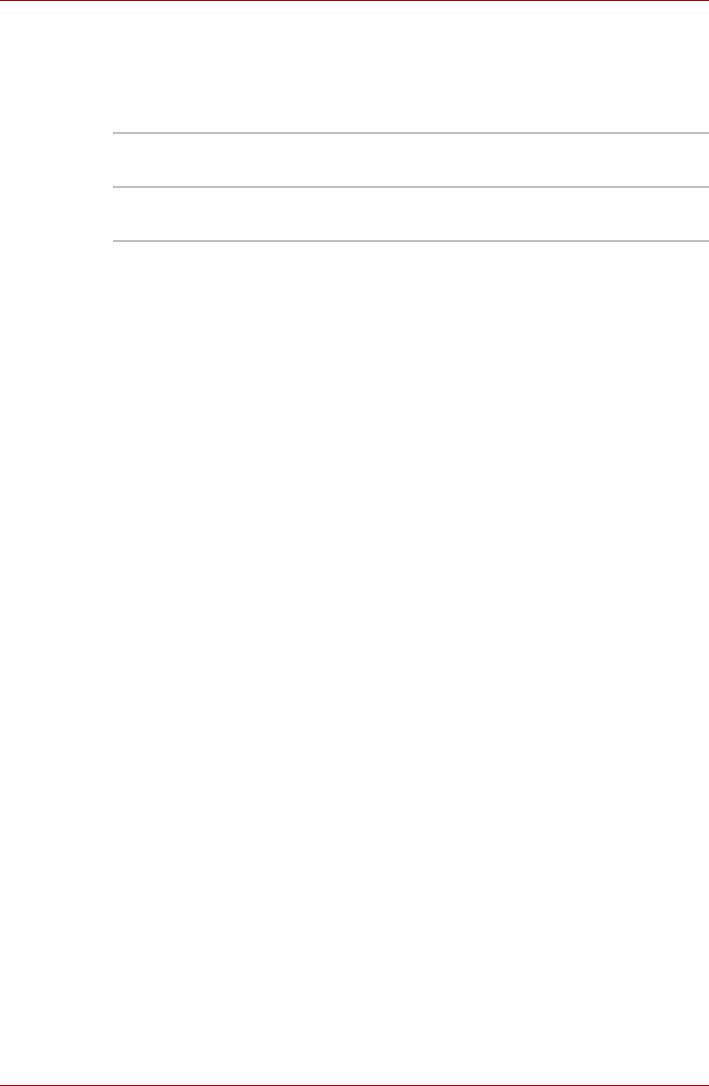
L450/L450D
Built-in LAN (Встроенный адаптер для подключения к
локальной сети)
Эта функция позволяет включать и отключать встроенный адаптер для
подключения к локальной сети.
Enabled (Включено) Встроенный адаптер для подключения к
локальной сети включен (по умолчанию)
Disabled
Встроенный адаптер для подключения к
(Выключено)
локальной сети выключен.
7-6 Руководство пользователя






